
LANケーブルのツメは扱いが荒いからよく折るし、折れてても使える。ただ、必要なときに限ってほんの少しズレて通信不能になることもある。ちょうど先日それがあったので作り直した。その時の様子を図解。
# ほとんどの場合、買ってきたほうが簡単でしょうが、長い距離や我がままな配線をしようとすると自作する必要が出てくる。
使う物

必須ツール。先ほど確認したらAmazonでセット品が2000円(2010/11/27現在)程度で売っていた。安くなったなぁ・・・。ケーブルは300m巻が一番いい。
スポンサードリンク

場合によってあれば便利なツール。ここに載っていないがたくさんのツールがあり、うまく利用するとその後の利用で、例えば「このケーブルは何処に行っているんだ?」という初歩的な問題を解決することで時間を取られない。また、原因特定の時間も短縮できる。
袋に入っているのは保護カバー。シールはケーブルに巻きつけてケーブルに番号を振る。線名札のほうが便利かな。黄色い道具はパッチパネルなどに挿し込む時に使う。
作り方

ツメの折れたケーブルを切断する。この時、反対側が何らかの機器に刺さっていると、ショートして壊すのは分かりきったことなのでで注意すること。また、ニッパやハサミ、爪切り等で作業しない。

カバーを付ける場合はこの段階で入れておく。向きをうっかり間違えないように・・・。

ケーブルの皮を剥く。上記の道具はくるりと回すだけで皮だけ剥いてくれる道具。5C/3C用(TVや映像の線)などいろいろある。

2つの線が絡まっている。これをツイストペアケーブルや、より線という。中学校くらいで銅線に電気を流すと磁力が発生(フレミング左手の法則だったかな?)することを習うだろうか。磁力などはノイズになるからその影響を抑えるためにこういった構造になっている。(参考:ツイストペアケーブル – Wikipedia)ケーブルリングにミリ単位の精度が要求されるのはそういう意味もある。屋外用はシールドと支線が付いているものがある。こちらは高級かつ利用頻度が少ないのでほとんど目にすることはないだろう。
確認事項として、ぐるぐる回したときにより線を傷つけていないか確認する。確認を怠ると断線したり、今後の作業中に折れたりする。

より線を解く。メーカーによって使いやすいケーブル、使いにくいケーブル、絶望的なケーブル、工事する人の事をよく考えているケーブルなど様々ある。問屋や製造元に交渉するとサンプルをくれることもあるが、個人では難しいだろう。購入前に現物に触れる機会があれば最高だ。

解いただけではクネクネしているからきちんと真っ直ぐにする。そうしないとあとで面倒。

TIA/EIA-568-B – Wikipedia などを参考にして順番を正しく並べる。必ずBで統一すること。決して自己流ではいけない。規格がありそれに従う必要がある。また、クロスケーブルを作るときに限って反対側をA TIA/EIA-568-A – Wikipedia にする。

先っぽをきれいにする。間違ってもニッパなんか使っては行けない。

綺麗にした。これもこのあとの作業で大切な意味を持つ。

向きに注意してコネクタに入れ、様子をみる。自動車のケーブリング(分岐など)に似ているが、矢印の金属が降りてきてケーブルに刺さることで信号を通す。それをよく知っていれば横から、前から見てケーブルが十分奥に達しているか確認する意味を理解できる。
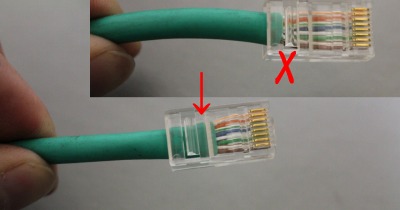
今度は皮の部分を押し込む。押し込みが足りないと、このあとコネクタをかしめた時にケーブルを保護できないし、厚みが足りずにスッポ抜ける原因になる。きちんと作れば多少引っ張ったくらいでは壊れない。ツメは壊れるが。

ここまで来たら最終確認。ケーブルの順番はあっているか、すべてのケーブルが奥まで挿し込まれているか、皮はしっかり必要なところまで達したか、コネクタの向きはあっているか。慎重になるのは、1回しかできないから。失敗したら最初からやり直し。

覚悟ができたらかしめる。

完成。しかし、見た目が完成しただけで、まだ完成したかどうかはわからない。
テスト

LANケーブルのテスタ。このテスタは左側に必ずケーブルを挿し込む。短いケーブルや、配線前のケーブルなど両端が手元にあるときは右側にもう片方を入れる。上段と下段があり、上段が信号を送っている事を示す。下段は信号が送られてきたことを示す。つまり、上段が123・・・下段が連動して123となっていれば成功したことになる。順番が正しくなかったり光らないものがあれば失敗。やり直し。(ストレートケーブルの場合)
また、製造元によってはコネクタをわざと折れる方向に反り返させないとカチっと挿し込めない場合がある。電子装置のマニュアルにカチッと挿し込む音がしたか確認する項目があるが、そうしないと状態を維持できなかったり、接触不良になる。見た感じ差し込んでいても信号が流れない状態なのでは話にならない。

今回は長いのでこちらをもう片方に入れる。これは上記の下段と同じ意味を持つ。どんなになれようが、チェックを怠れば初心者以下だ。むしろ知識が邪魔して原因特定に思わぬ時間をさかれることになる。玄人になるほどチェックリストが増えていく。
使う
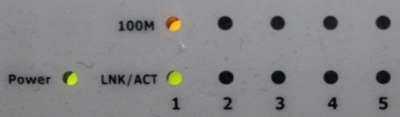
この例ではS-HUBの5番のポートに入れる。機器によっては入れた瞬間にLEDが点灯するものもある。
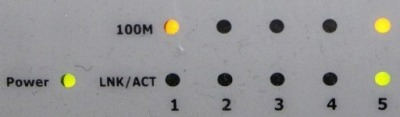
今回は相手側機器の電源が投入されるとLEDが点灯するタイプなので、電源を入れてみる。
成功だ。

コメント